
时间:2020-09-11 06:09:04 来源:www.win10xitong.com 作者:win10
小编今日为大家解答一下win10系统怎么使用360DNS优选工具的问题,新手处理关于win10系统怎么使用360DNS优选工具的问题不是特别容易,要是你同样因为win10系统怎么使用360DNS优选工具的问题而很困扰,按照这个步骤去处理就行了:1、打开360安全卫士,然后点击界面右下角的更多;2、这时候在全部工具的网络优化中点击打开DNS优选即可很轻松的完成了。接下去我们就配合图片手把手的教各位win10系统怎么使用360DNS优选工具的解决伎俩。
具体方法如下:
1、打开360安全卫士,然后点击界面右下角的更多;

2、这时候在全部工具的网络优化中点击打开DNS优选;
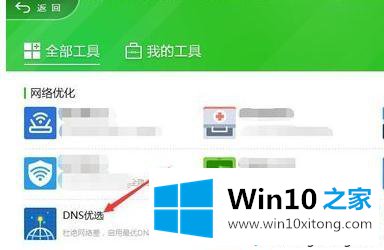
3、出现的界面上我们点击开始DNS优选;
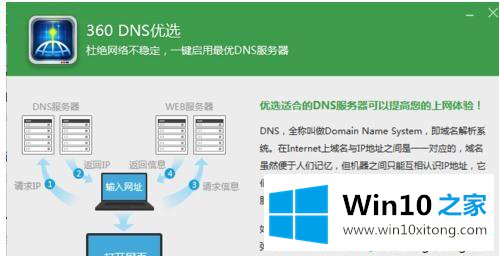
4、360DNS优选过程中耐心等待一会;
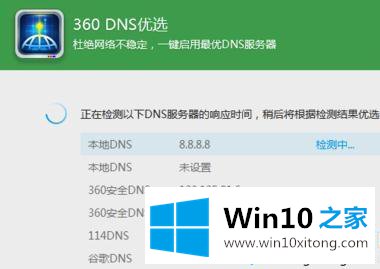
5、优选结束后我们可以点击这里的立刻启用;
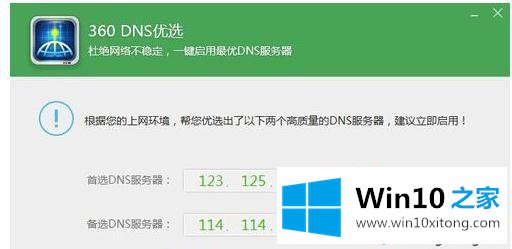
6、这样我们就对DNS进行了优选,现在看看你的网速是不是正常了,如果不正常你可以寻找其他的方法来解决,当然如果你DNS优化后还是异常,可以在DNS恢复区进行恢复!
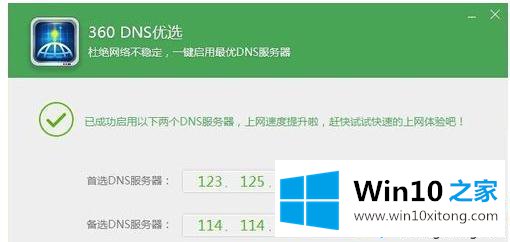
win10系统360DNS优选工具的使用方法介绍到这里了,设置步骤比较简单,希望能够帮助到大家。
在这里,小编再告诉大家,如果遇到了win10系统怎么使用360DNS优选工具的问题,不要着急,可以通过以上的方法尝试解决,我们由衷的感谢你对本站的支持。